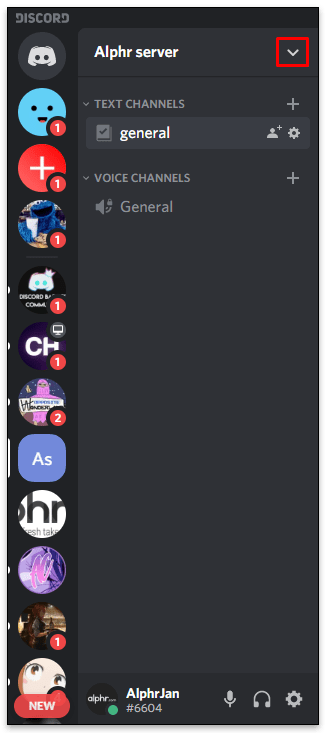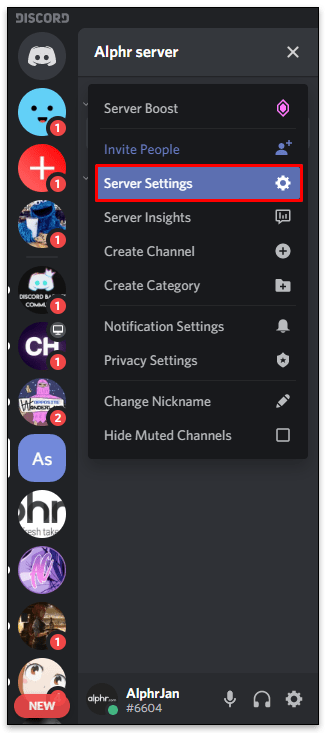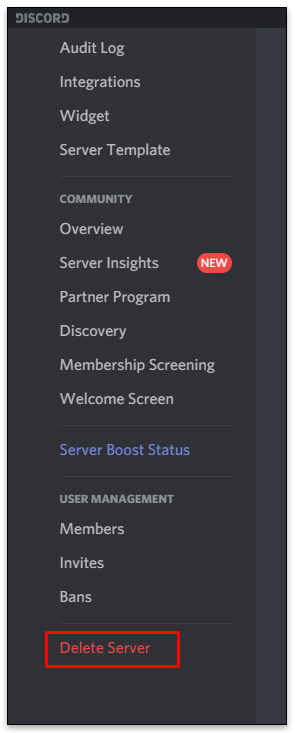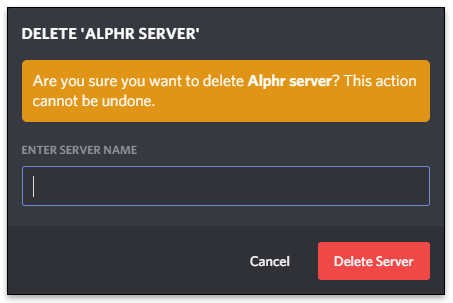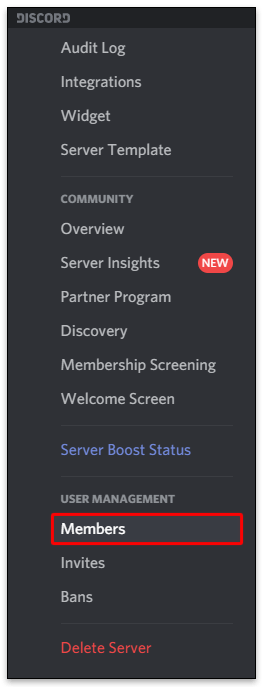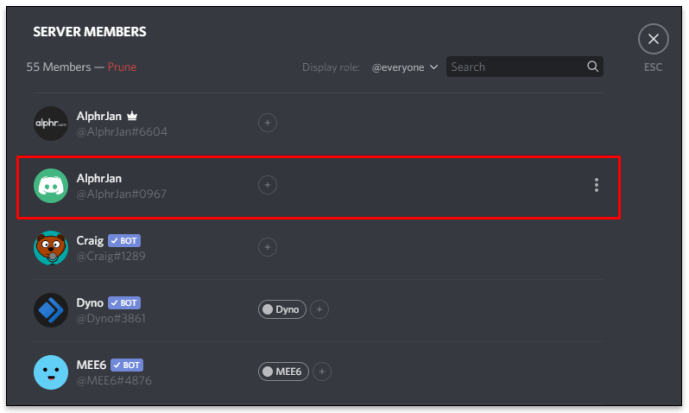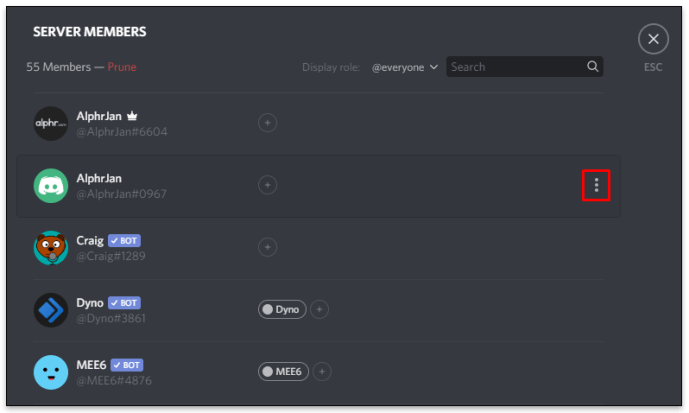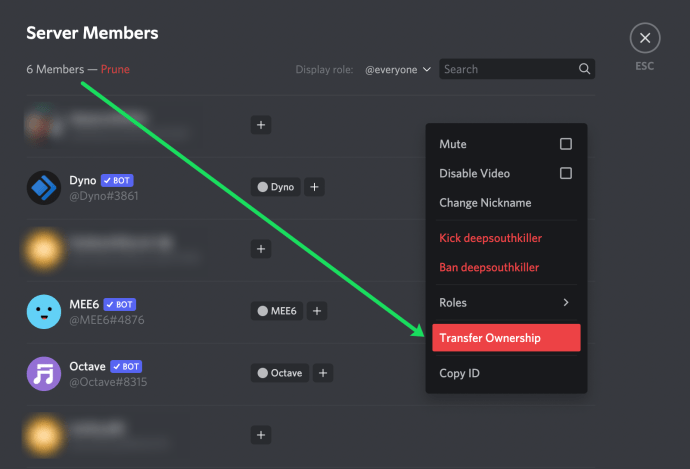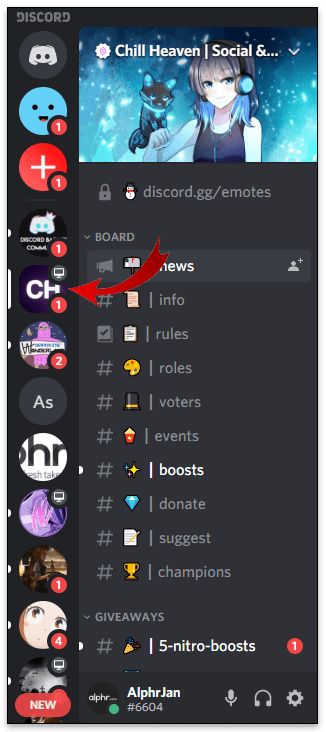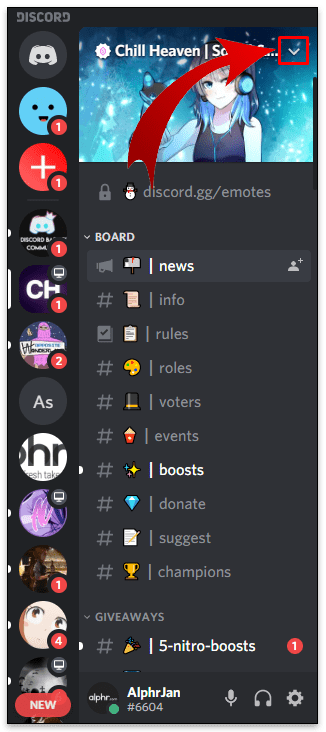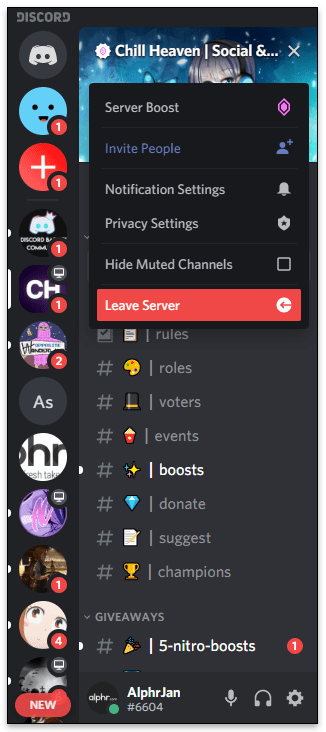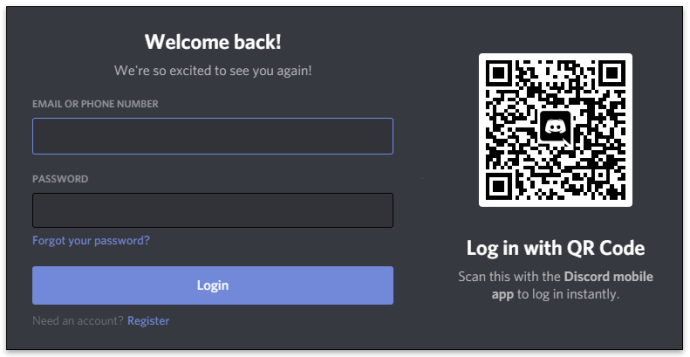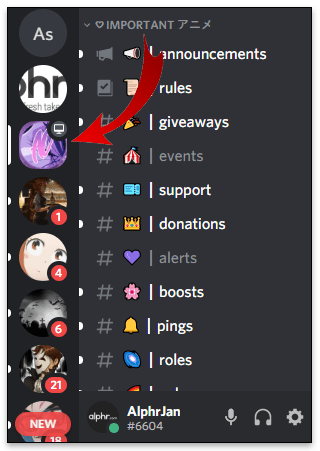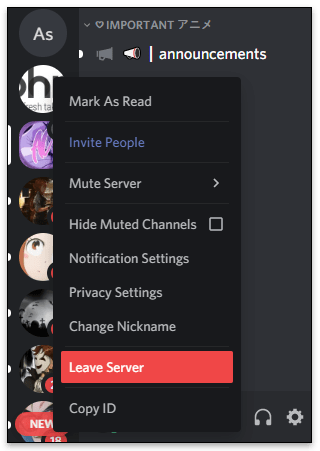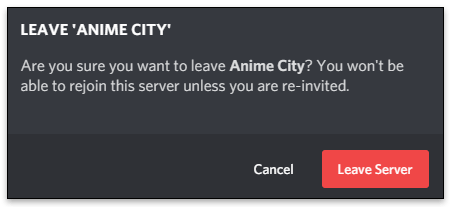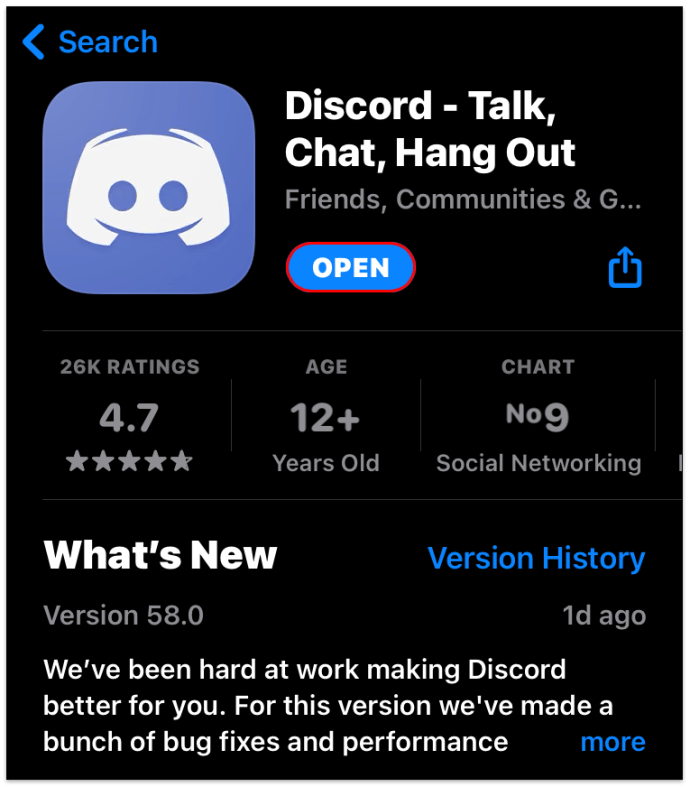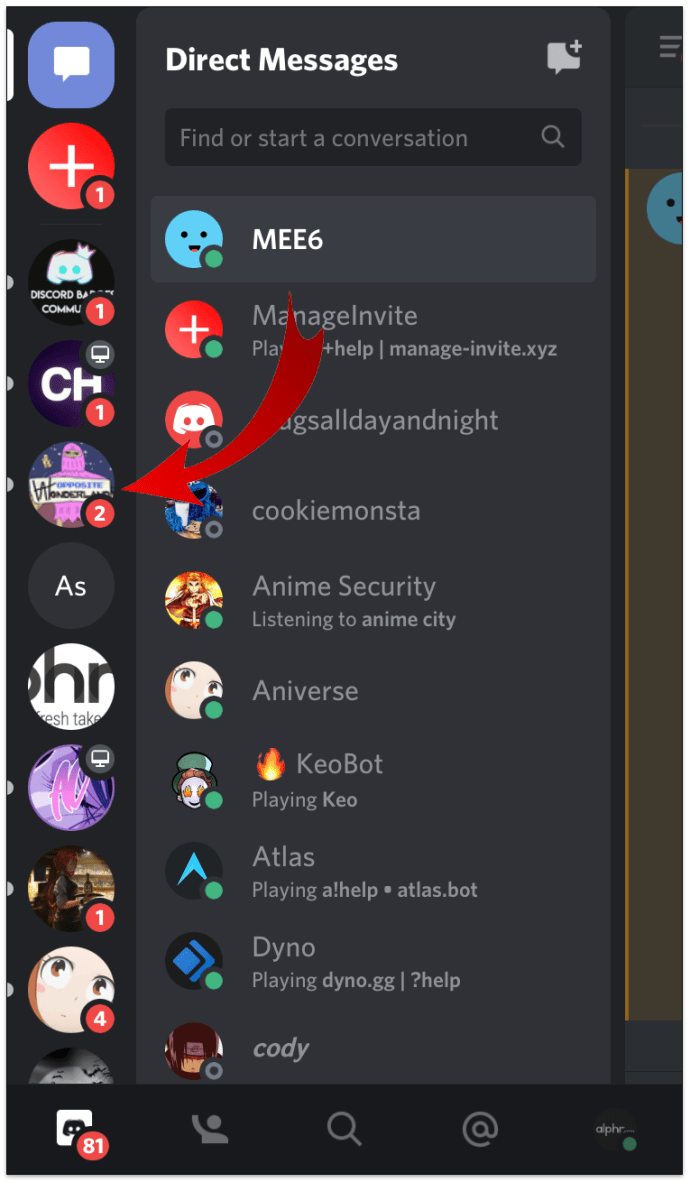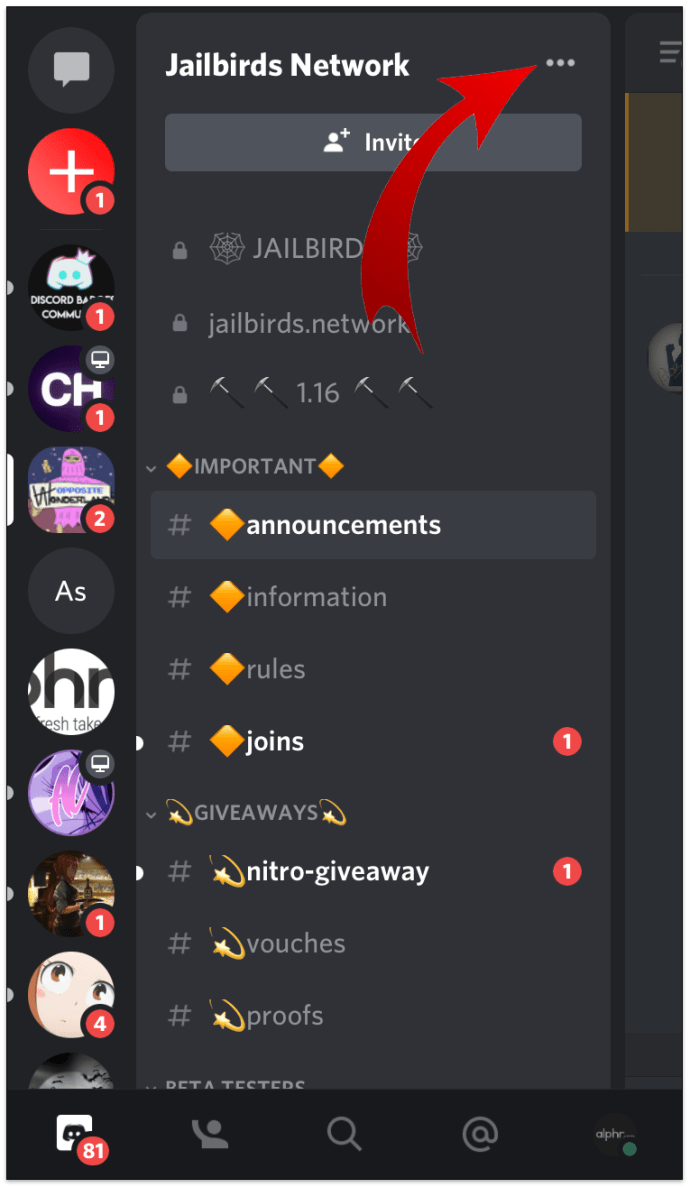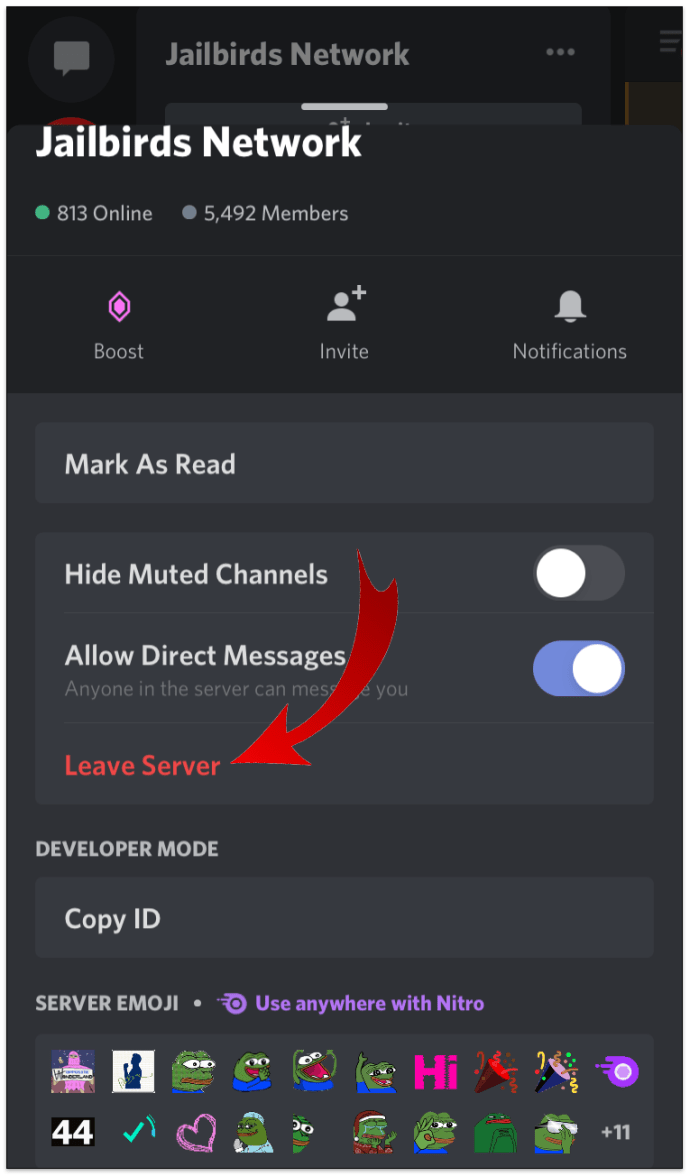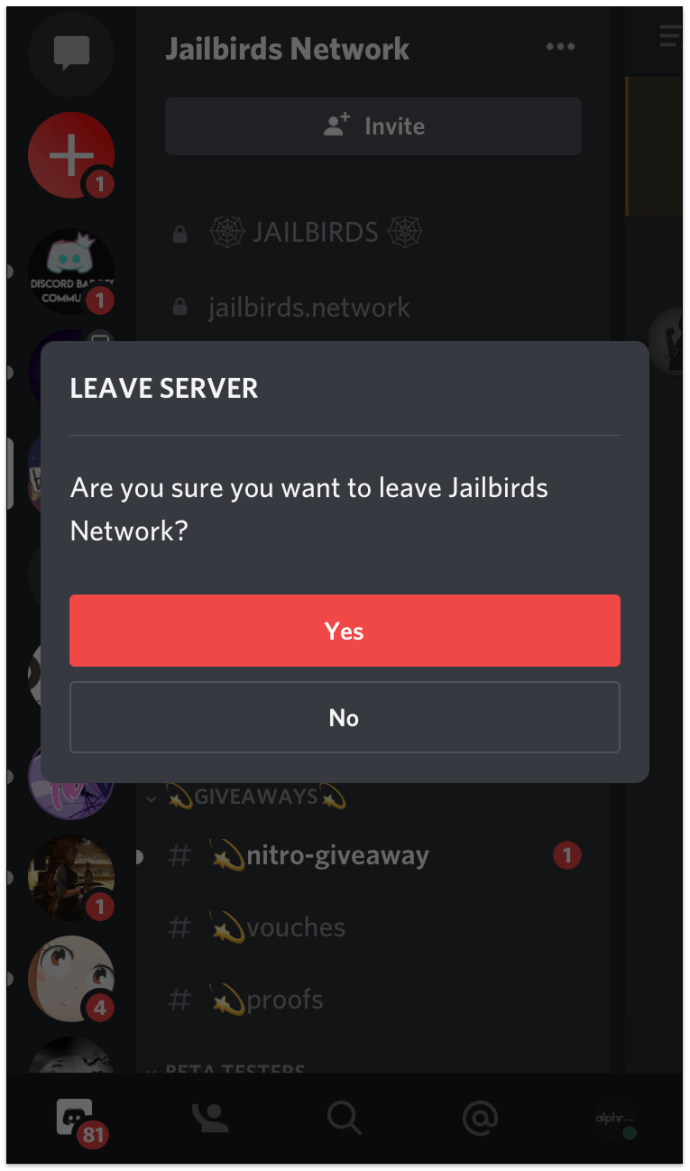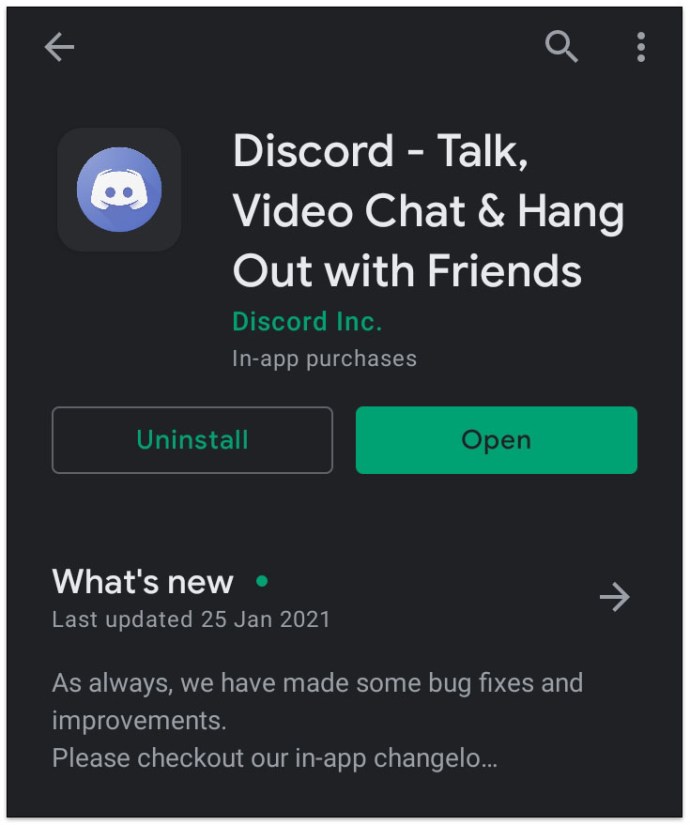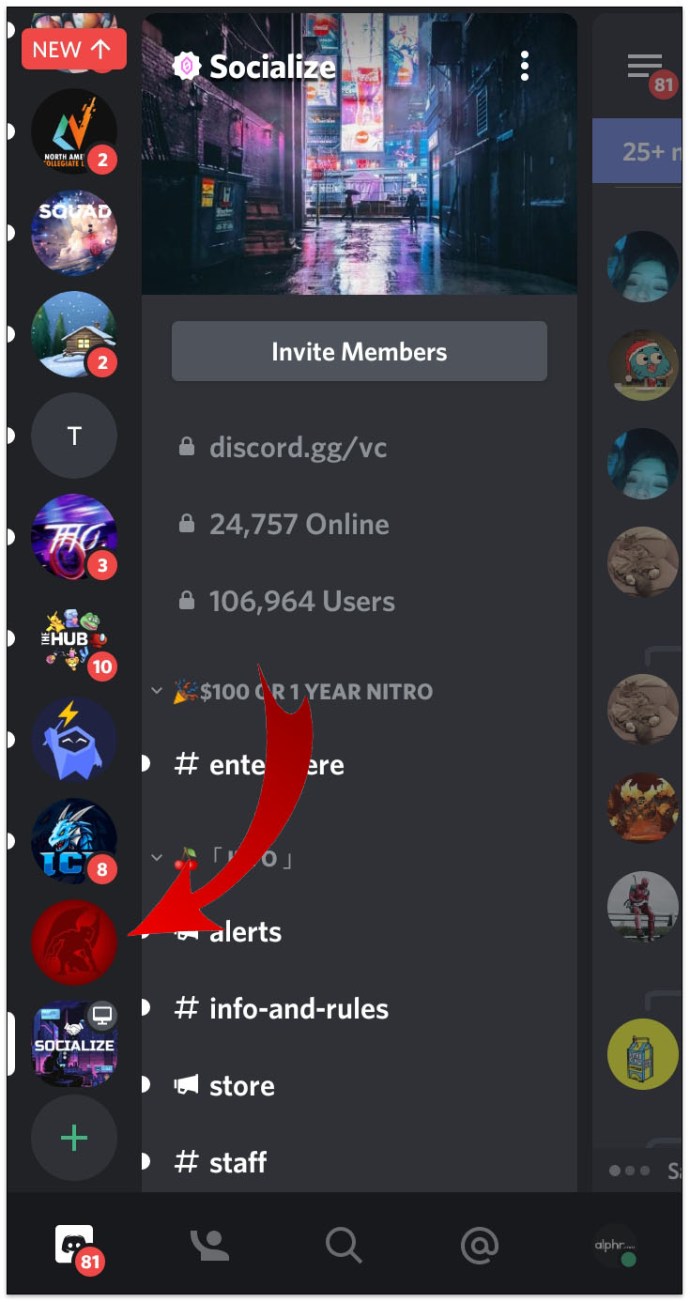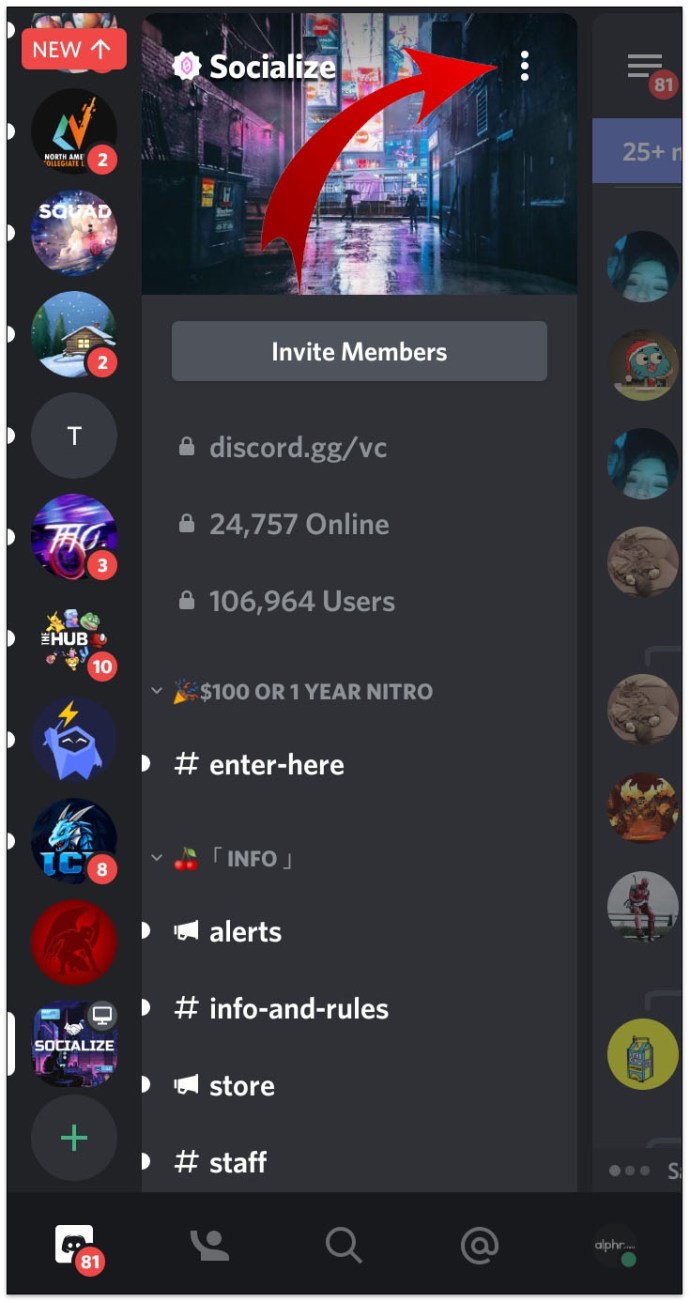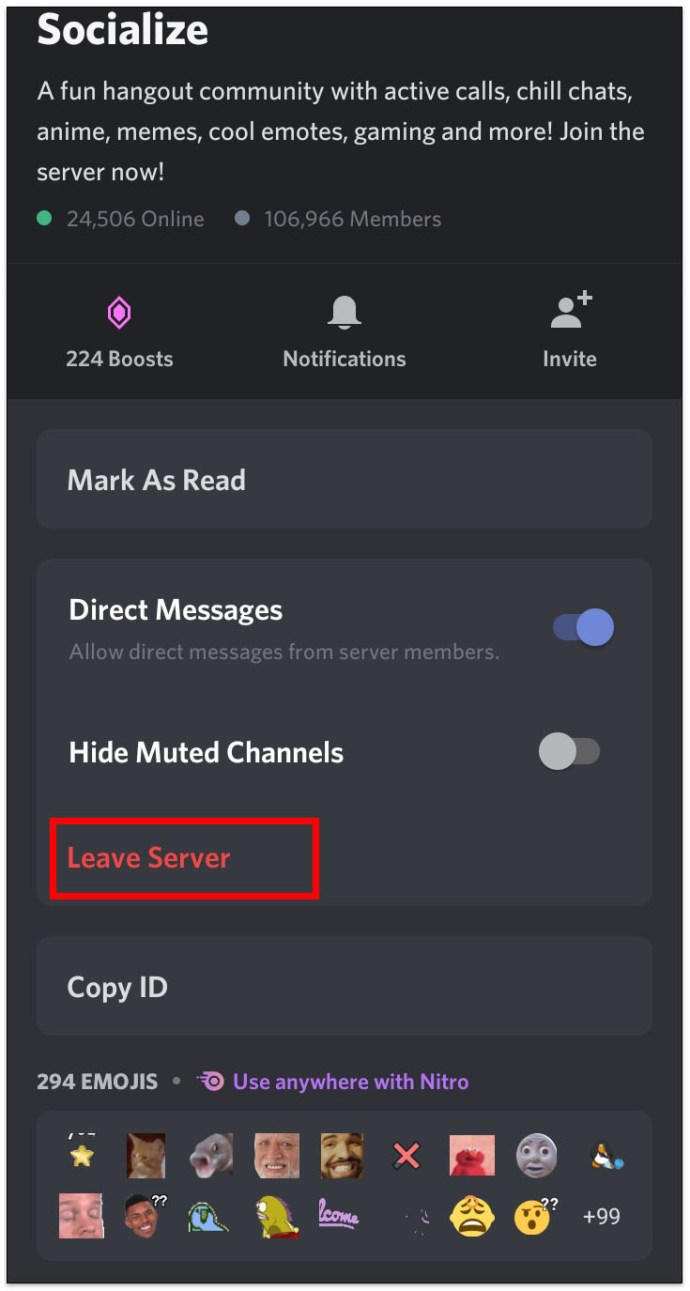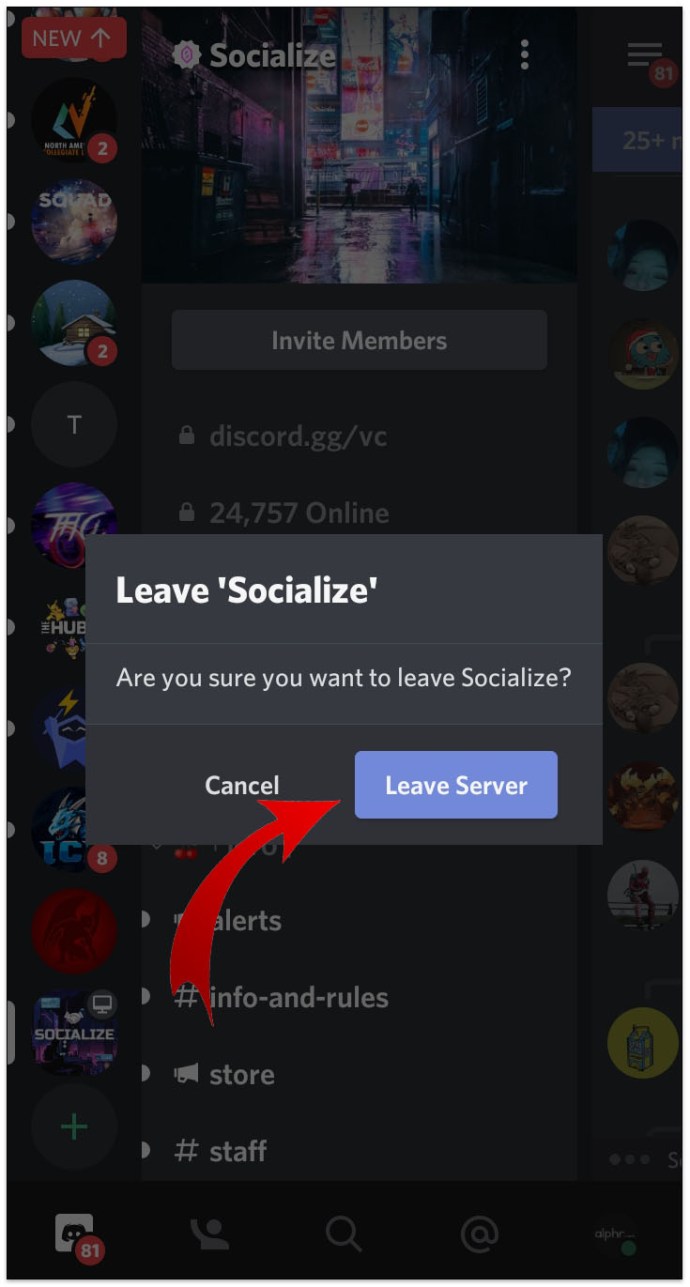เซิร์ฟเวอร์ Discord เป็นวิธีที่ยอดเยี่ยมในการสื่อสารกับสมาชิกคนอื่นๆ แต่ถ้าเซิร์ฟเวอร์ไม่ตรงตามความคาดหวังของคุณ คุณอาจพิจารณาออกจากเซิร์ฟเวอร์ อย่างไรก็ตาม การค้นหาตัวเลือกในการทำเช่นนั้นอาจไม่ใช่เรื่องง่ายเสมอไป

หากคุณเคยสงสัยว่าจะออกจากเซิร์ฟเวอร์ Discord ได้อย่างไร คุณโชคดีแล้ว ในคู่มือนี้ เราจะแนะนำคุณเกี่ยวกับขั้นตอนที่เกี่ยวข้องทั้งหมดสำหรับทั้งคอมพิวเตอร์และสมาร์ทโฟน
วิธีออกจากเซิร์ฟเวอร์ Discord
มีสองวิธีในการออกจากเซิร์ฟเวอร์ Discord - ผ่านเดสก์ท็อปหรือแอปมือถือ ทั้งสองมีประสิทธิภาพ แต่ขั้นตอนจะแตกต่างกันบ้าง อย่างไรก็ตาม หากคุณได้สร้างเซิร์ฟเวอร์ที่คุณต้องการออก กระบวนการจะไม่เหมือนเดิม แต่ไม่ต้องกังวล สามารถทำได้ด้วยการคลิกเพียงไม่กี่ครั้ง
วิธีออกจากเซิร์ฟเวอร์ Discord ที่คุณสร้างขึ้น
ดังนั้นคุณจึงมีช่วงเวลาที่ดีในการใช้งานเซิร์ฟเวอร์ แต่ตอนนี้ต้องการออกจากเซิร์ฟเวอร์และลบทิ้ง อาจจะไม่เป็นที่นิยมอย่างที่คุณคาดหวัง ไม่ว่าจะด้วยเหตุผลใดก็ตาม คุณสามารถออกและลบเซิร์ฟเวอร์ที่คุณทำไว้โดยทำดังต่อไปนี้:
- เปิดตัว Discord

- เปิดเมนูแบบเลื่อนลงโดยแตะที่เซิร์ฟเวอร์ของคุณที่ด้านบนซ้ายของหน้าจอ
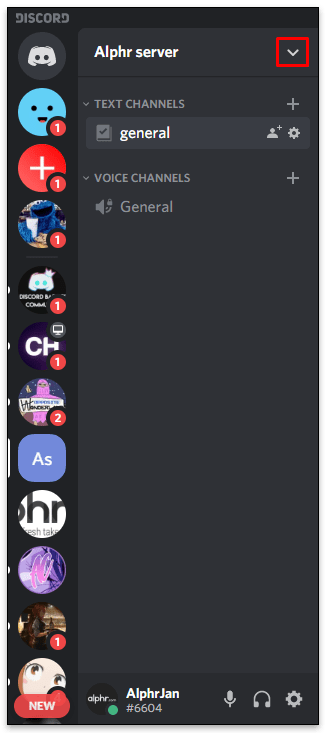
- เลือก “การตั้งค่าเซิร์ฟเวอร์”
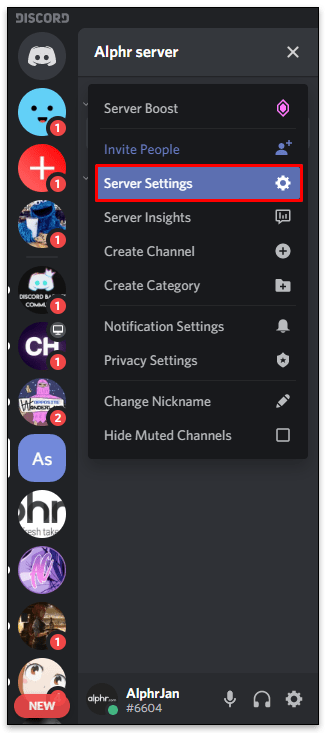
- เลือก "ลบเซิร์ฟเวอร์" ที่ด้านล่างซ้ายของหน้าจอ
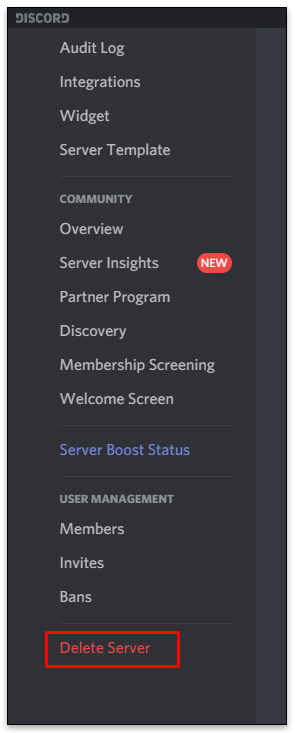
- ยืนยันว่าคุณต้องการลบเซิร์ฟเวอร์
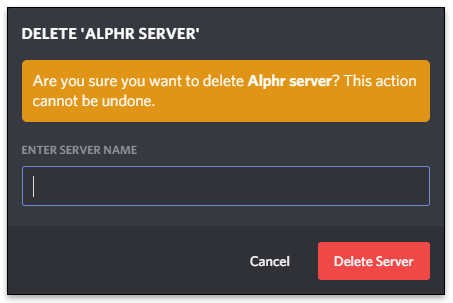
เมื่อคุณดำเนินการตามขั้นตอนแล้ว เซิร์ฟเวอร์จะไม่มีอยู่อีกต่อไป ซึ่งหมายความว่าหากมีผู้ใช้รายอื่นบนเซิร์ฟเวอร์ พวกเขาจะมองไม่เห็นบนแดชบอร์ด Discord
วิธีออกจากเซิร์ฟเวอร์ Discord โดยไม่ต้องลบออก
เมื่อผู้ใช้ Discord สร้างเซิร์ฟเวอร์ พวกเขาจะกลายเป็นเจ้าของเซิร์ฟเวอร์ แต่ถ้าคุณไม่สนใจใช้งานเซิร์ฟเวอร์อีกต่อไปแต่ต้องการเก็บไว้ล่ะ
โชคดีที่สิ่งที่คุณต้องทำคือโอนความเป็นเจ้าของให้บุคคลอื่น สิ่งนี้ทำให้แน่ใจได้ว่าคุณจะไม่เรียกใช้เซิร์ฟเวอร์อีกต่อไป แต่เซิร์ฟเวอร์นั้นยังคงมีอยู่สำหรับบุคคลอื่น
วิธีที่ง่ายที่สุดคือทำบนคอมพิวเตอร์:
- เปิดความไม่ลงรอยกัน

- ตรงไปที่ด้านบนซ้ายของหน้าจอแล้วคลิกลูกศรชี้ลงข้างชื่อเซิร์ฟเวอร์ของคุณ
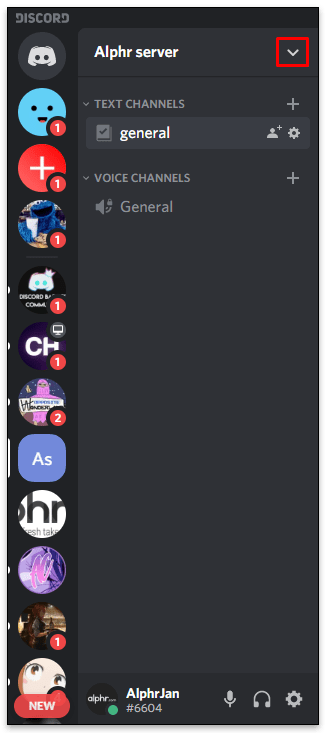
- จะมีเมนูแบบเลื่อนลงพร้อมตัวเลือกต่างๆ แตะที่ "การตั้งค่าเซิร์ฟเวอร์"
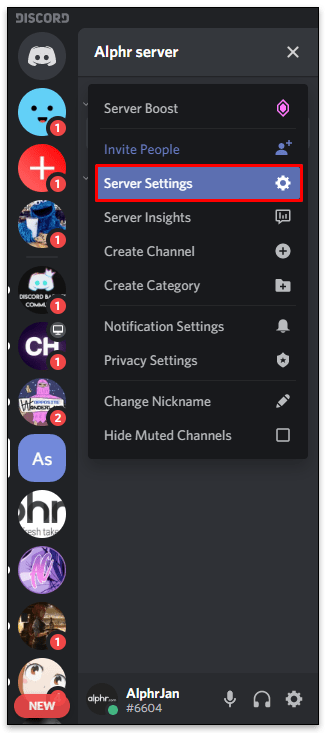
- คลิกที่ "สมาชิก" จากเมนูด้านข้างทางด้านซ้าย
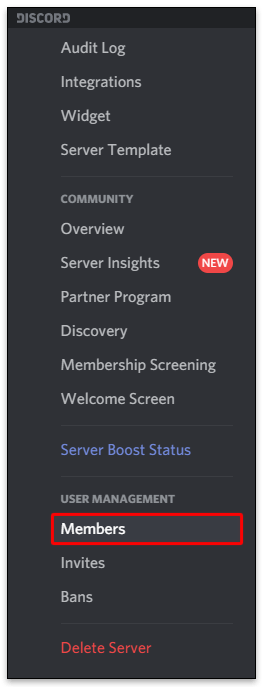
- เลื่อนลงมาและค้นหาผู้ใช้ที่จะเป็นเจ้าของเซิร์ฟเวอร์คนใหม่
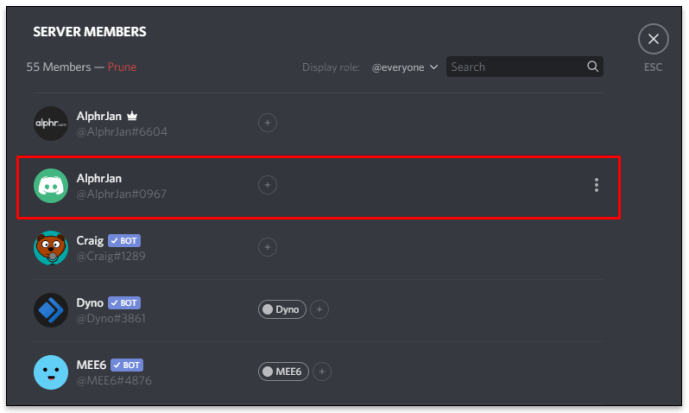
- วางเมาส์เหนือชื่อของพวกเขาแล้วแตะจุดสามจุดข้างๆ
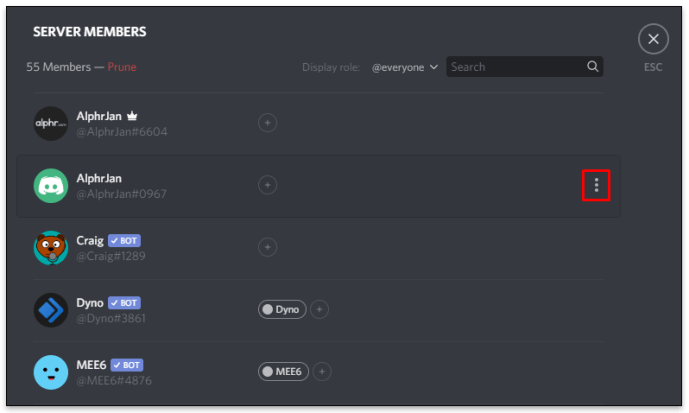
- แตะที่ "โอนความเป็นเจ้าของ"
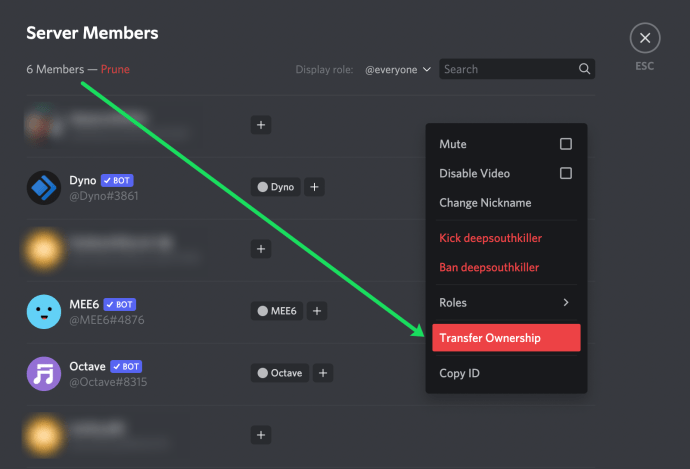
บันทึก: คิดให้รอบคอบว่าคุณต้องการโอนกรรมสิทธิ์จริงหรือไม่ เมื่อคุณทำเช่นนั้นแล้ว แทบจะเป็นไปไม่ได้เลยที่จะได้สิทธิ์นั้นกลับคืนมา เว้นแต่บุคคลอื่นจะตัดสินใจโอนกลับ
ขออภัย คุณไม่สามารถโอนความเป็นเจ้าของไปยังบัญชีบอทหรือตัวยึดตำแหน่ง หากคุณมีปัญหาใดๆ ในการดำเนินการให้เสร็จสิ้น คุณสามารถดำเนินการบังคับโอนให้เสร็จสิ้นได้โดยติดต่อทีมสนับสนุนของ Discord
วิธีออกจากเซิร์ฟเวอร์ Discord บนพีซีและ Mac
สมาชิก Discord ส่วนใหญ่ใช้พีซีหรือ Mac เพื่อเข้าถึง Discord หากคุณเป็นหนึ่งในนั้นและต้องการออกจากเซิร์ฟเวอร์ นี่คือสิ่งที่คุณต้องทำ:
- เปิด Discord บนคอมพิวเตอร์ของคุณ

- ตรงไปที่เซิร์ฟเวอร์ที่คุณต้องการออก ที่มุมซ้ายบนของหน้าจอ
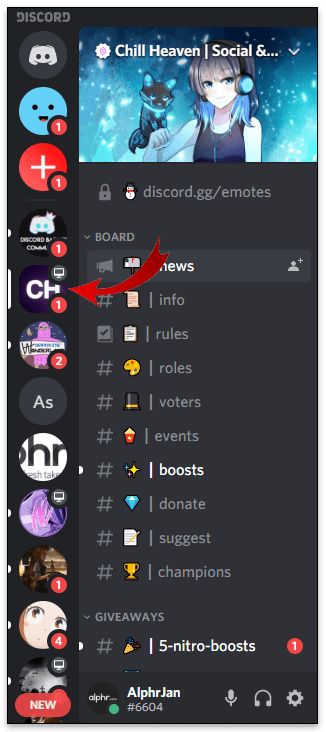
- คลิกเพื่อแสดงเมนูแบบเลื่อนลง
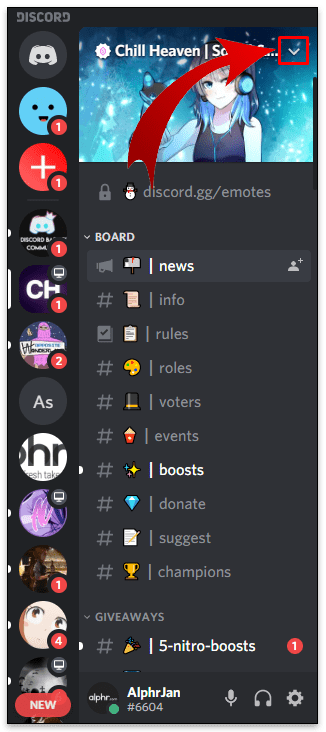
- เลือก “ออกจากเซิร์ฟเวอร์”
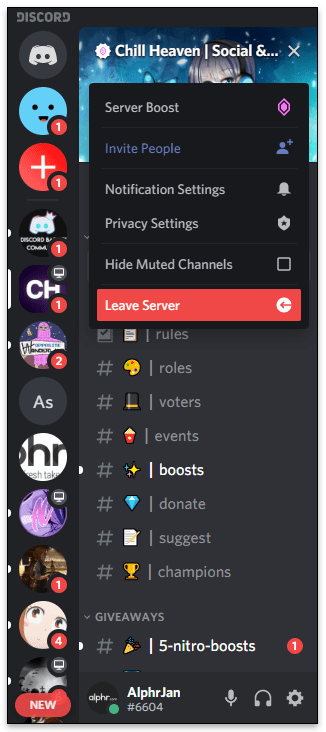
เมื่อผู้ใช้ออกจากเซิร์ฟเวอร์ จะไม่เห็นพวกเขาในแถบด้านข้าง ยิ่งไปกว่านั้น พวกเขาไม่สามารถเขียนหรืออ่านข้อความจากเซิร์ฟเวอร์นั้นได้
วิธีออกจากเซิร์ฟเวอร์ Discord บนเดสก์ท็อป
ตอนนี้คุณรู้วิธีออกจากเซิร์ฟเวอร์บนพีซีและ Mac แล้ว คุณควรเรียนรู้ว่าขั้นตอนต่างๆ มีความแตกต่างกันหรือไม่ หากคุณใช้เดสก์ท็อปหรือแล็ปท็อป ข่าวดีก็คือขั้นตอนเหมือนกัน นอกจากนี้ยังไม่มีความแตกต่างตามระบบปฏิบัติการ ต่อไปนี้เป็นวิธีออกจากเซิร์ฟเวอร์บนเดสก์ท็อป:
- เปิดเบราว์เซอร์เพื่อเปิด Discord หรือแอป Discord

- ลงชื่อเข้าใช้บัญชีของคุณ.
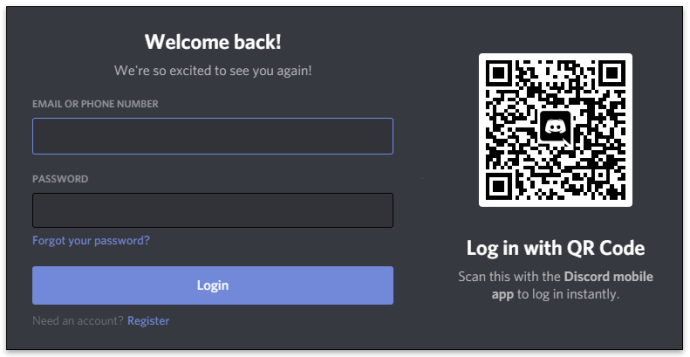
- ค้นหาเซิร์ฟเวอร์ทางด้านซ้ายที่คุณต้องการออก
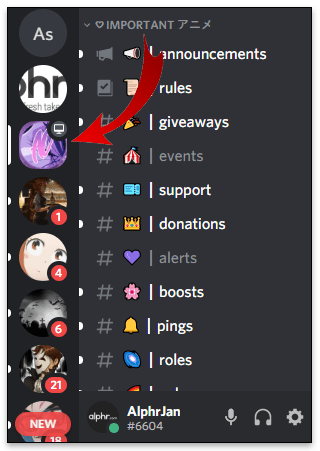
- คลิกขวาที่มัน
- แตะ “ออกจากเซิร์ฟเวอร์” เป็นตัวเลือกสุดท้าย
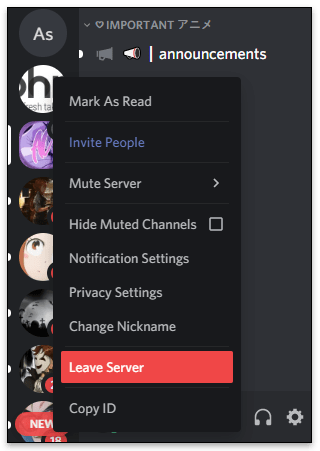
- ยืนยันว่าคุณต้องการดำเนินการต่อ
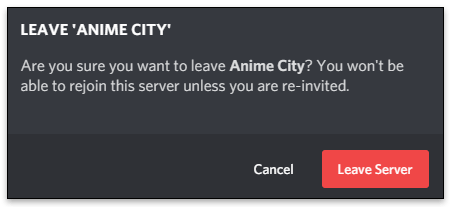
บันทึก: ผู้ใช้ที่ออกจากเซิร์ฟเวอร์สามารถเข้าร่วมใหม่ได้ก็ต่อเมื่อมีคนเชิญพวกเขาเข้าสู่เซิร์ฟเวอร์นั้น มิฉะนั้น การออกจากเซิร์ฟเวอร์จะมีผลถาวร
วิธีออกจากเซิร์ฟเวอร์ Discord บน iOS
บางคนชอบใช้ Discord บนอุปกรณ์ iOS หากเป็นกรณีนี้และคุณต้องการออกจากเซิร์ฟเวอร์ ให้ตรวจสอบขั้นตอนด้านล่าง:
- เปิด Discord บนอุปกรณ์ iOS ของคุณ
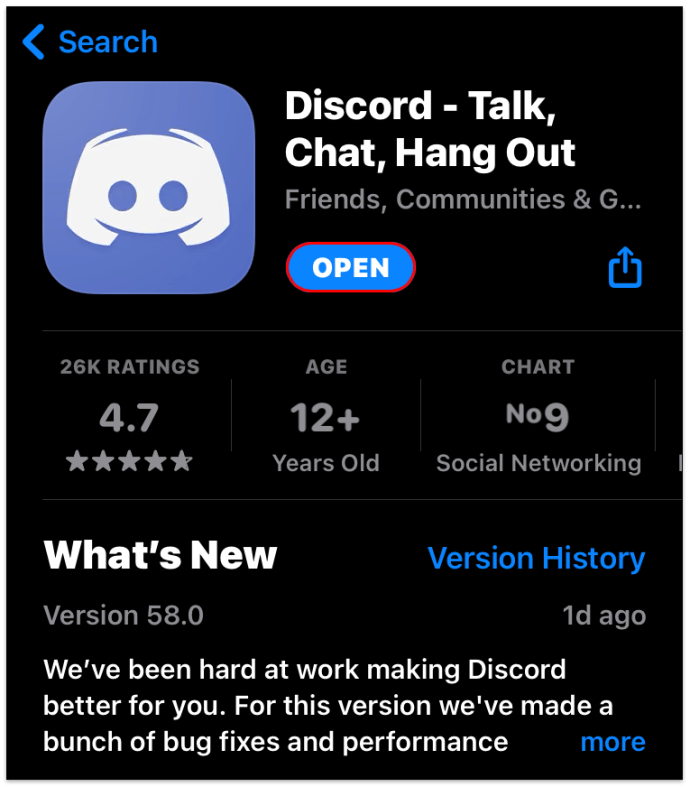
- เลือกเซิร์ฟเวอร์จากด้านซ้ายในเมนูด้านข้าง
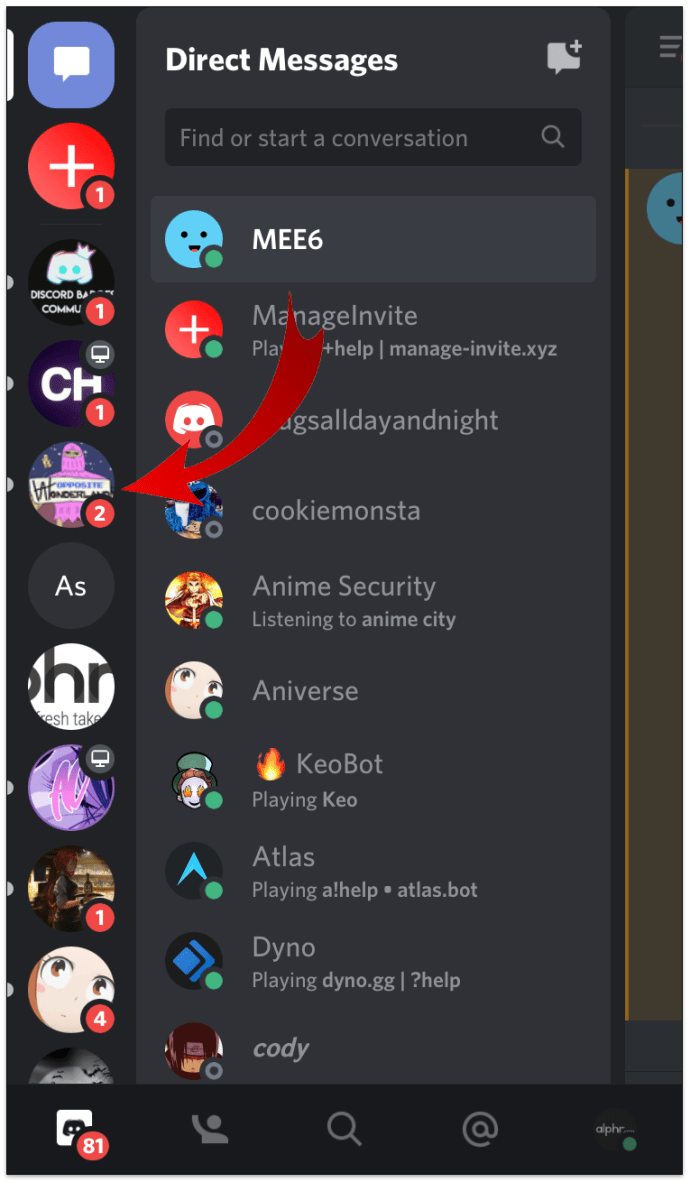
- แตะที่จุดสามจุดที่ด้านบนขวาของเมนู
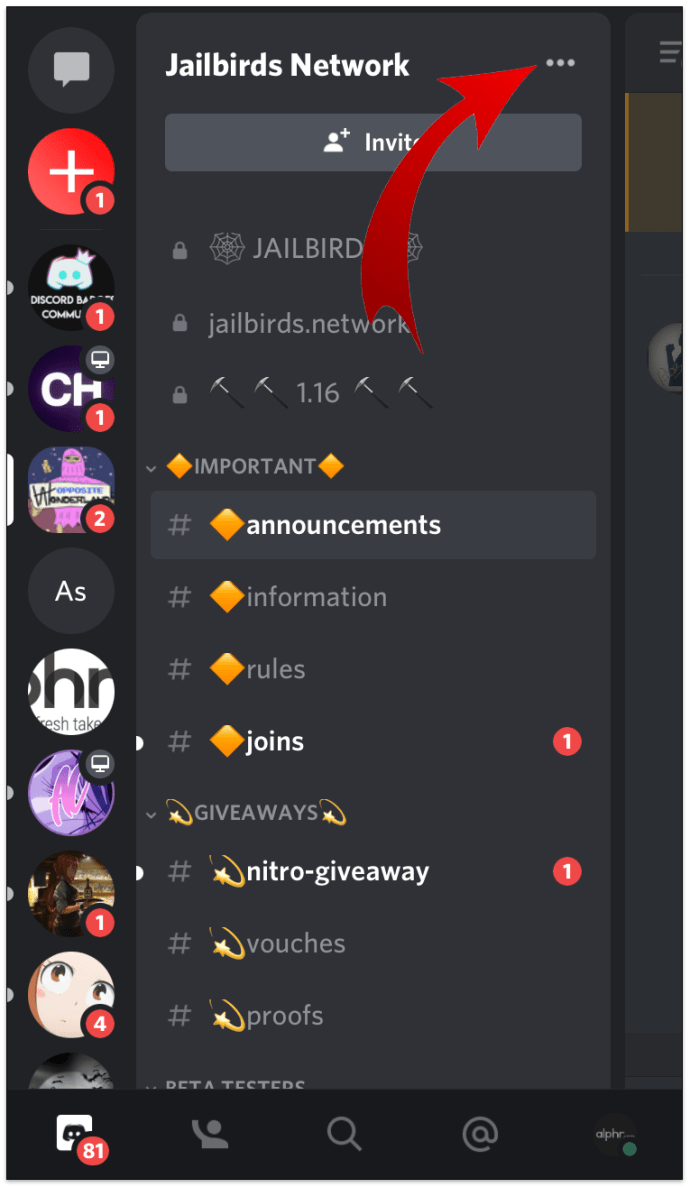
- เลือก “ออกจากเซิร์ฟเวอร์”
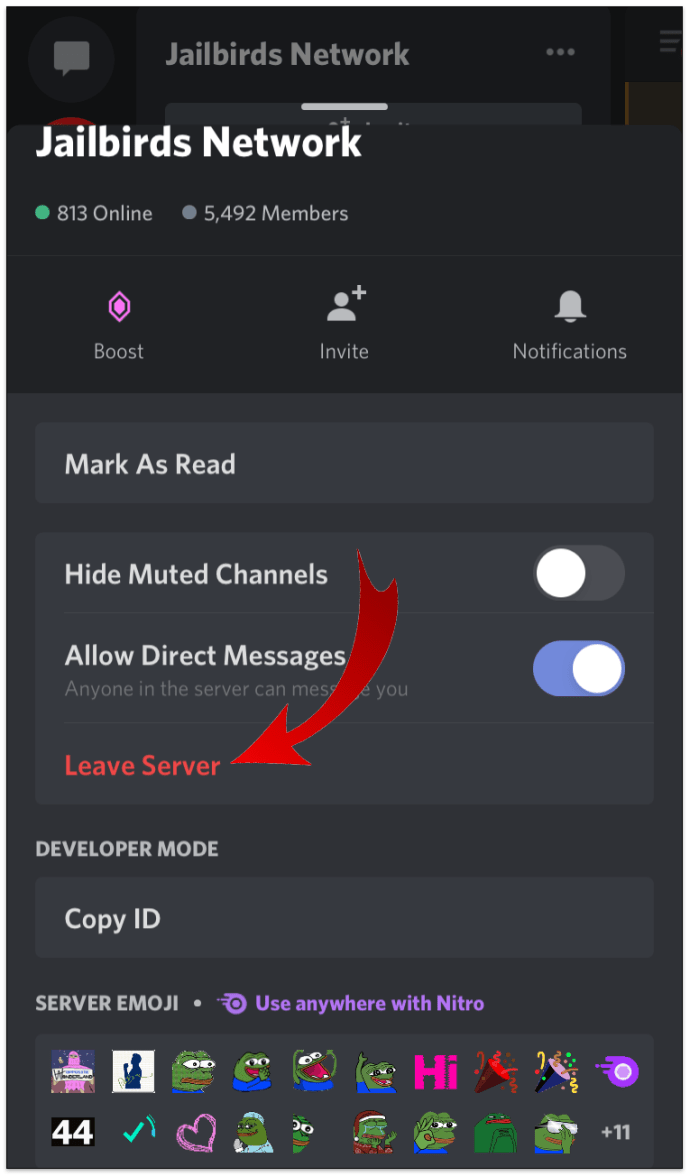
- ยืนยันว่าคุณต้องการออกจากเซิร์ฟเวอร์
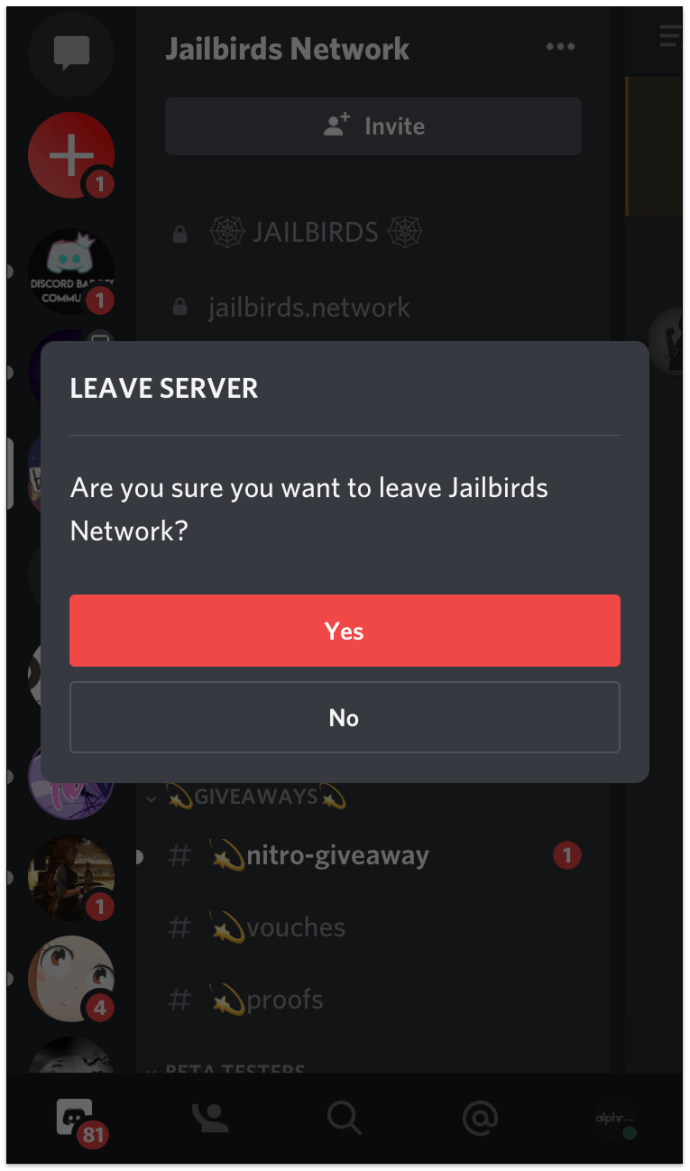
วิธีออกจากเซิร์ฟเวอร์ Discord บน Android
การออกจากเซิร์ฟเวอร์ Discord ทำตามขั้นตอนเดียวกัน ไม่ว่าคุณจะเป็นผู้ใช้ Android หรือ iOS แม้ว่าคุณจะเปลี่ยนโทรศัพท์ คุณจะไม่มีปัญหาในการทำตามขั้นตอน ต่อไปนี้คือสิ่งที่ต้องทำหากคุณใช้ Discord บน Android:
- เปิด Discord บนโทรศัพท์ Android ของคุณ
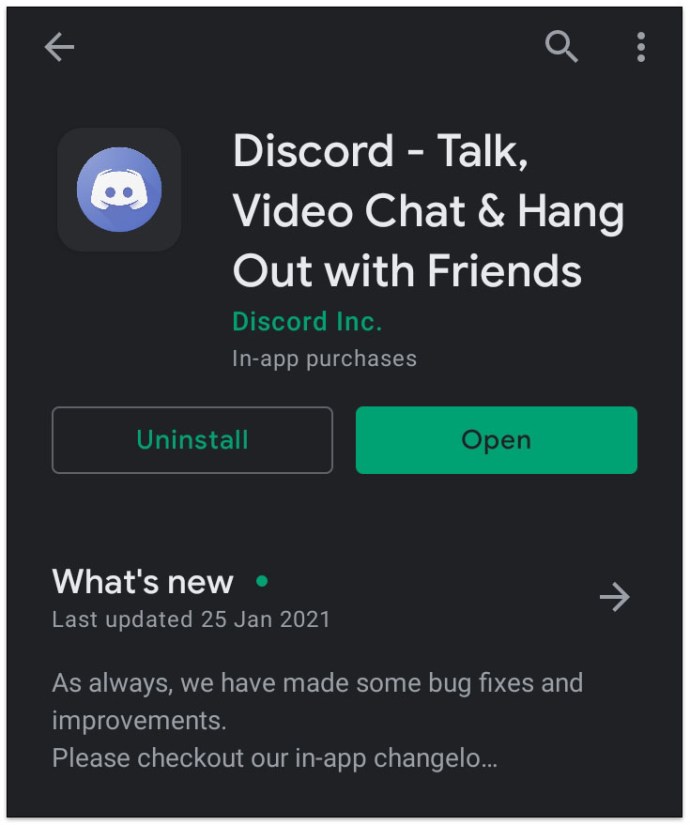
- ค้นหาเซิร์ฟเวอร์ที่คุณต้องการออก
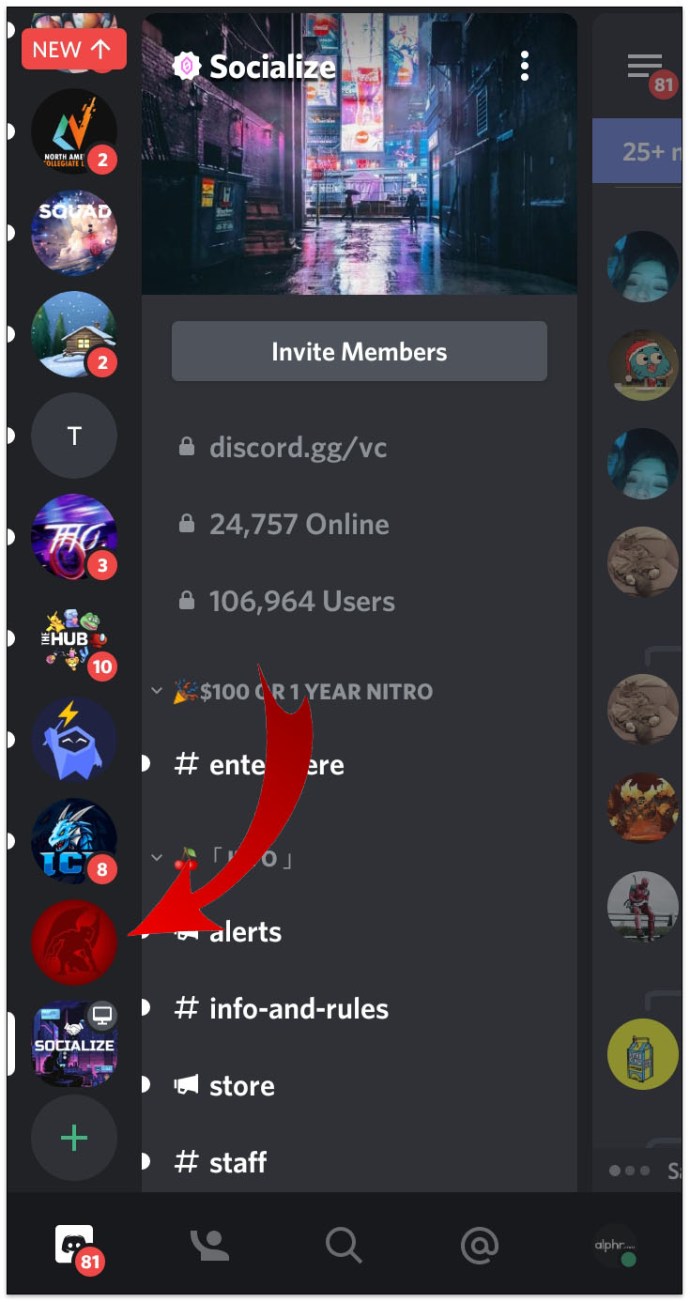
- แตะที่จุดสามจุดถัดจากชื่อเซิร์ฟเวอร์
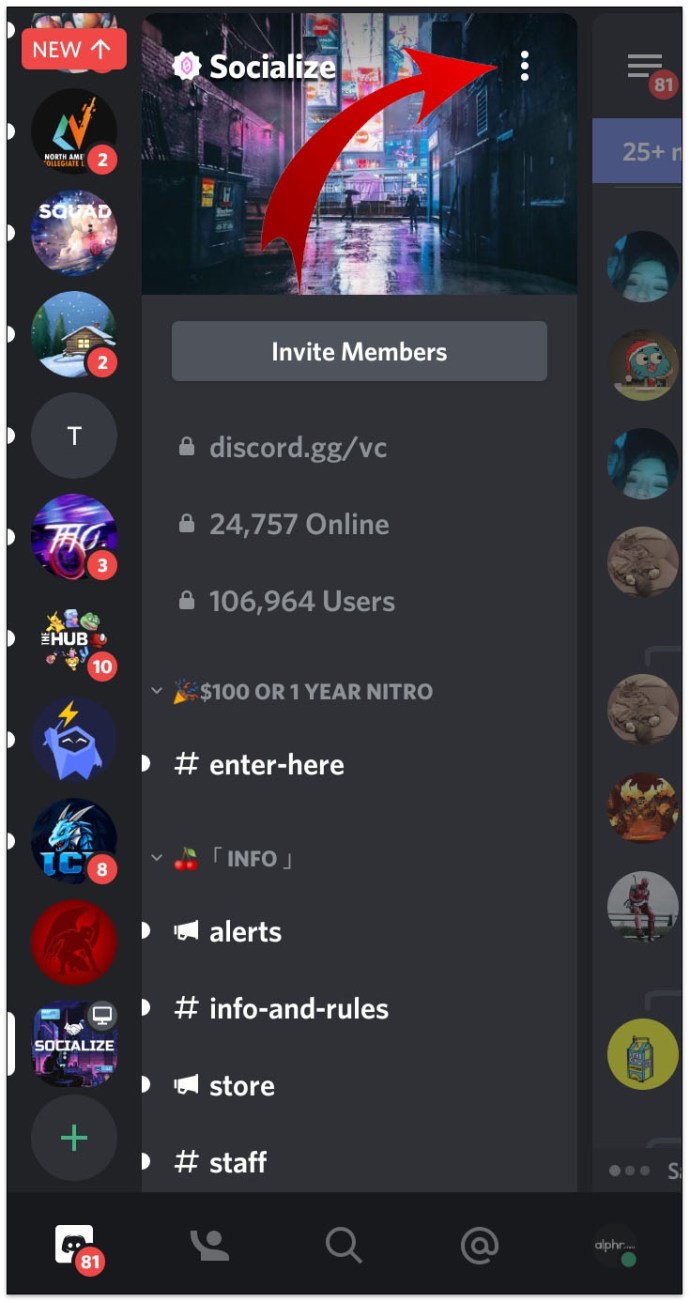
- เลือก "ออกจากเซิร์ฟเวอร์" จากเมนูแบบเลื่อนลง
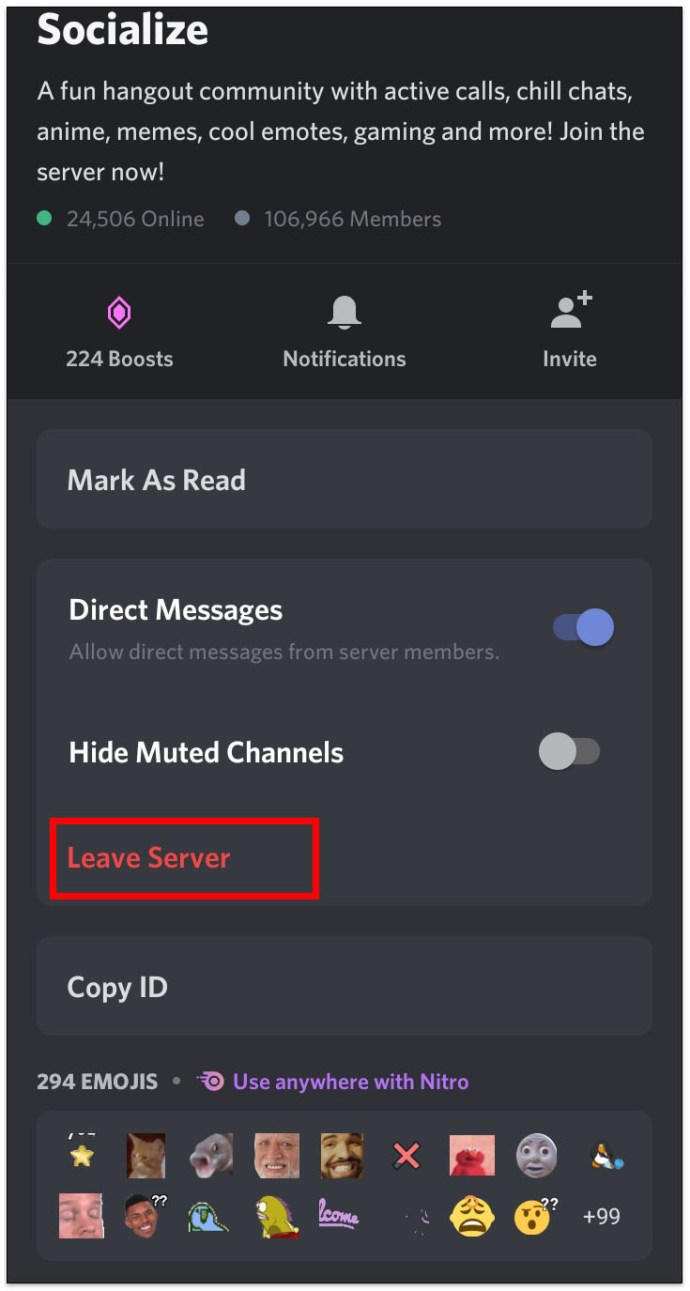
- แตะ "ใช่" เพื่อยืนยันการดำเนินการ
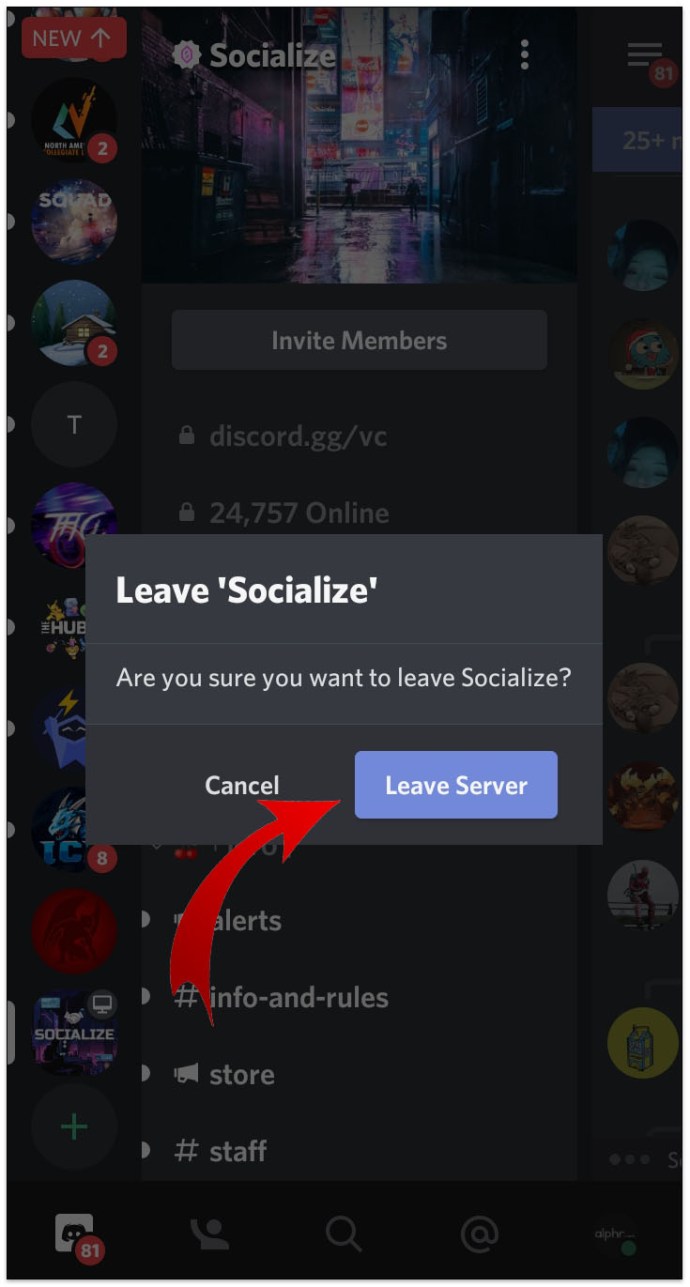
วิธีออกจากเซิร์ฟเวอร์ Discord โดยไม่มีใครรู้
น่าเสียดายที่ไม่มีวิธีออกจากเซิร์ฟเวอร์ Discord โดยที่ผู้ใช้รายอื่นไม่สังเกตเห็น ทุกคนบนเซิร์ฟเวอร์จะได้รับข้อความเมื่อสมาชิกออกจากระบบ แม้ว่าตัวแพลตฟอร์มเองจะไม่แจ้งสมาชิกในเซิร์ฟเวอร์ที่คุณออกไป แต่เป็นไปได้ว่าผู้ดูแลระบบได้เพิ่มบอทที่จะเข้าไป
เป็นการยากที่จะหลีกเลี่ยงการตรวจจับเมื่อออกจากเซิร์ฟเวอร์ อย่างไรก็ตาม คุณสามารถสร้างบัญชีใหม่ทั้งหมดสำหรับ Discord และปล่อยให้บัญชีเก่าเป็นเหมือนเดิมได้ แต่นี่ไม่ใช่ตัวเลือกที่ดีสำหรับผู้ที่สร้างชื่อเสียงแล้ว อีกทางเลือกหนึ่งคือเปลี่ยนชื่อของคุณแล้วออกจากกลุ่ม แน่นอนว่านี่ไม่ใช่ตัวเลือกที่ไม่เด่นที่สุด หากมีคนสงสัยและตรวจสอบโปรไฟล์ของคุณ
คำถามที่พบบ่อยเพิ่มเติม
มีอะไรอีกบ้างที่เรายังไม่ได้ตอบเกี่ยวกับการออกจากเซิร์ฟเวอร์ Discord? จากนั้นอ่านหัวข้อถัดไปเพื่อรับคำตอบของคุณ
ฉันจะออกจากการโทรที่ไม่ลงรอยกันได้อย่างไร
สมาชิกหลายคนใช้ Discord ไม่เพียงแต่สำหรับการส่งข้อความแต่สำหรับการโทรด้วย อย่างไรก็ตาม มันอาจสร้างความรำคาญได้เมื่อคุณอยู่ในช่องเสียง โดยเฉพาะอย่างยิ่งถ้าสมาชิกคนอื่นพูดตลอดเวลา
สมาชิก Discord สามารถฝากสาย Discord ผ่านคอมพิวเตอร์หรือสมาร์ทโฟนได้ หากคุณต้องการออกจากการโทร Discord ผ่านคอมพิวเตอร์ ให้ทำดังนี้:
• เปิดแอป Discord

• ตรงไปที่ส่วนล่างซ้ายของหน้าจอเพื่อค้นหา "Voice Connected"

• แตะที่ไอคอนตัดการเชื่อมต่อ ดูเหมือนไอคอนโทรศัพท์ที่มี X อยู่ด้านบน

หากต้องการออกจากการโทร Discord บนสมาร์ทโฟนของคุณ ให้ทำตามขั้นตอนเหล่านี้:
• เปิดแอป Discord บนโทรศัพท์ของคุณ

• หากคุณอยู่ในช่องเสียงในขณะนี้ จะมีเส้นสีเขียวอยู่ด้านบนของหน้าจอ

• คลิกเพื่อเปิดการตั้งค่า
• แตะที่ไอคอนตัดการเชื่อมต่อสีแดง ที่ด้านขวาล่างของหน้าจอ

ฉันจะเพิ่ม จัดการ และลบบทบาทใน Discord ได้อย่างไร
ก่อนที่ผู้คนจะเข้ามาที่เซิร์ฟเวอร์ที่คุณสร้าง คุณควรสร้างบทบาทพื้นฐาน นี่คือวิธีการ:
• เปิด Discord บนอุปกรณ์ของคุณและเข้าสู่ระบบเซิร์ฟเวอร์

• คลิกที่ลูกศรแบบเลื่อนลงทางด้านซ้ายของหน้าจอ

• เลือก “การตั้งค่าเซิร์ฟเวอร์”

• คลิกที่ "บทบาท" จากเมนูแถบด้านข้างทางด้านซ้าย

• แตะที่เครื่องหมายบวกเพื่อเพิ่มบทบาท

• ตรวจสอบการอนุญาต 28 รายการและสลับปุ่มเพื่อเลือกรายการที่คุณต้องการอนุญาต
• แตะ "บันทึกการเปลี่ยนแปลง"

การจัดการบทบาททำตามขั้นตอนเดียวกับการเพิ่มบทบาทใหม่ เมื่อกลุ่มคนที่ใช้เซิร์ฟเวอร์ของคุณเติบโตขึ้น คุณสามารถเพิ่มบทบาทใหม่และเปลี่ยนสิทธิ์สำหรับพวกเขาได้
และหากคุณตัดสินใจที่จะลบบางบทบาท นี่คือสิ่งที่คุณต้องทำ:
• เปิดความไม่ลงรอยกัน

• แตะที่ลูกศรแบบเลื่อนลงถัดจากชื่อเซิร์ฟเวอร์ของคุณ

• เลือก “การตั้งค่าเซิร์ฟเวอร์”

• คลิกที่ "บทบาท" และเลือกบทบาทที่คุณต้องการลบ

• แตะ “ลบ [ชื่อบทบาท]”

ฉันจะลบช่องใน Discord ได้อย่างไร?
คุณต้องการลบช่องใน Discord หรือไม่? ถ้าเป็นเช่นนั้น ให้ทำดังต่อไปนี้:
• เปิดความไม่ลงรอยกัน

• คลิกไอคอนรูปเฟืองถัดจากช่องที่คุณต้องการลบ
• แตะ "ลบช่อง"

• ยืนยันว่าคุณต้องการลบช่อง

ฉันจะล้างการแชทที่ไม่ลงรอยกันได้อย่างไร
ในทางเทคนิค คุณไม่สามารถลบแชท Discord ได้ทั้งหมด แต่คุณสามารถล้างข้อความจากประวัติของคุณได้ ซึ่งหมายความว่าข้อความจะไม่ปรากฏทางฝั่งคุณ แต่ผู้ใช้รายอื่นจะยังเห็นข้อความนั้น นี่คือวิธีการ:
• คลิกขวาที่ผู้ใช้ที่คุณส่งข้อความหา
• เลือก "ข้อความ"

• วางเมาส์เหนือการสนทนาของคุณที่ด้านซ้ายของแผง

• แตะ "ลบข้อความ"

นอกจากนี้ยังสามารถลบข้อความจากช่อง Discord:
• เปิดช่องที่คุณต้องการลบข้อความ
• วางเมาส์เหนือข้อความ การทำเช่นนั้นจะแสดงจุดสามจุดถัดจากข้อความ คลิกที่ไอคอน
• เลือก “ลบ”
• ยืนยันว่าคุณต้องการลบข้อความ
ออกจากเซิร์ฟเวอร์ Discord ด้วยการคลิกเพียงไม่กี่ครั้ง
บางครั้งผู้ใช้ Discord เบื่อกับเซิร์ฟเวอร์บางเซิร์ฟเวอร์และต้องการออกจากเซิร์ฟเวอร์ หากเป็นกรณีนี้กับคุณ ตอนนี้คุณก็รู้แล้วว่าต้องทำอย่างไร
คุณได้ลองออกจากเซิร์ฟเวอร์หรือโอนความเป็นเจ้าของเซิร์ฟเวอร์ของคุณไปให้บุคคลอื่นแล้วหรือยัง? มันไปได้อย่างไร? และอะไรคือเหตุผลของคุณในการเลือกออกจากเซิร์ฟเวอร์ แบ่งปันความคิดของคุณกับชุมชนในส่วนความคิดเห็นด้านล่าง พวกเขาต้องการได้ยินมากขึ้น